您可能会在屏幕上看到一个弹出窗口, 快过时了 Mac 有时您可能会想知道为什么会收到这种通知,例如最近购买Mac时。
让我告诉您,得到这样的警报并非总是如此,确切地说,它是一种恶意软件和广告软件。
这些往往会吓到你,有时会让你觉得自己真的需要 更新您的Flash Player,有时会带有警告图标或闪烁的灯光,使您感到压力很大,并且迫切需要单击该链接。
文章指南第1部分。什么是Flash Player?第2部分。删除Flash Player过期通知的方法第3部分。如何维护和深度清洁Mac以防止Flash Player过期通知部分4。 结论
第1部分。什么是Flash Player?
Flash Player是一款主要用于在Mac或设备上流式传输和观看视频,音频和某些多媒体的软件。 它也不是一个独立的程序,可以在Safari,Chrome或Firefox中使用的浏览器扩展中找到它。
闪存过期通知是病毒吗?
这种病毒的威胁级别是中等的,不像其他类型的病毒可以进入您的文件,凭据和浏览历史记录那样有害,但是一旦您落入这些可赚钱的广告软件中,风险就会越来越高。
例如,他们会要求您从他们的网站上购买更新的版本,然后再购买时需要提供您的财务详细信息,这就是您开始向其他潜在的未经授权的购买打开银行帐户的开始。
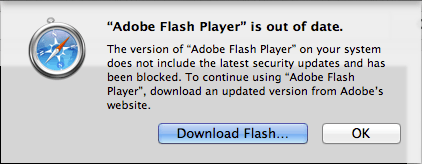
我如何获取Flash过期通知病毒?
在大多数情况下,用户都是通过访问不安全的网站来进入的,大多数情况下,我们常常没有意识到我们访问的某些网站可能是此类恶意软件和广告软件的隧道。 这就是为什么要非常热衷于访问某些网站,而不仅仅是单击任何内容的原因。
第2部分。删除Flash Player过期通知的方法
由于它可以在浏览器的扩展程序中工作,因此我们需要从该扩展程序中删除它。 如果您使用多个浏览器,则意味着您必须转到每个浏览器,查找是否存在任何浏览器并将其删除。
从Safari移除扩展
- 打开Safari>转到Safari菜单>然后单击首选项
- 选择扩展程序图标>浏览所有扩展程序,然后查找似乎不熟悉的扩展程序
- 在不熟悉的扩展程序上选择>选择卸载
- 在顶部的菜单栏中,选择“隐私”>“在选项列表中” 选择管理网站数据
- 在列表上浏览,然后找到显示弹出窗口的网站>选择删除

从Chrome删除扩展程序
- 打开Chrome浏览器>单击页面右侧地址栏旁边的三个点
- 在列表上,选择设置>在页面的左侧,选择扩展,或者您可以在地址栏上键入 铬://扩展 作为捷径
- 浏览列表,然后选择您不熟悉的扩展>选择扩展>选择删除
- 在地址栏上键入 铬://设置>在左侧选择隐私和安全>选择第一个选项清除浏览数据
- 选中前四个框浏览历史记录,下载历史记录,Cookie和其他站点数据>选择时间段>选择清除浏览
从Mozilla Firefox删除扩展
- 启动Firefox浏览器>在地址栏旁边单击三条水平线>在列表中,选择Add Ons。
- 单击扩展,然后浏览并找到不熟悉的扩展>找到后,选择删除
- 单击三条水平线>选择选项>单击隐私,然后>选择 清除最近浏览历史
- 选择一个时间段,并确保勾选Cookie和缓存>选择清除
使用iMyMac PowerMyMac删除浏览器Cookie和缓存的简便方法
遍历每个浏览器以删除可能导致Flash Player过期通知的扩展程序是一个漫长的过程。 这是仅使用一种工具在浏览器以及缓存和cookie中将其删除的更简单方法:
- 在以下位置下载并启动iMyMac PowerMyMac ymac.com
- 在主页左侧选择 隐私政策 模块>单击图标 Scan 扫描
- 允许该工具进行扫描,然后您正在使用的浏览器将出现在屏幕的左侧>选择Safari>复查右侧列表中的所有数据>单击 清洁 页面右下方的图标
- 对其他浏览器重复上述步骤

第3部分。如何维护和深度清洁Mac以防止Flash Player过期通知
有一些获取这类恶意软件和广告软件的方法,尽管在出现问题之前,您可以按照以下简单的提示和步骤实际上可以阻止它:
- 检查您将访问的网站的合法性
- 警惕警告指示符,例如不相关的广告和屏幕上显示的弹出窗口
- 不要轻易点击任何东西,在点击任何东西之前,请先尝试在搜索引擎上查找它
- 养成清理浏览历史记录并删除缓存和Cookie的习惯
- 时不时地访问浏览器上安装的扩展
- 在下载软件之前,请仔细阅读条款及其附带的内容
温馨提示:使用iMyMac PowerMyMac只需几次单击即可深度清洁Mac
在浏览器和Mac上执行深度清理是一个耗时的过程,这并不困难,但是在实际清理之前,您需要经过许多设置和页面。
通过使用 iMyMac PowerMyMac 只需点击几下,以下是使用该功能的功能和步骤:
- 它可以通过清除浏览历史记录,保存的数据(例如自动填充功能(例如用户名和密码))来帮助您维护个人和私人信息
- 您的Mac可以进行优化并提高其性能,例如速度和功能
- 您可以利用很多功能,例如“系统状态”,可以让您了解Mac在存储方面的工作情况
- 它实际上是一个功能强大的工具,可以扫描重复的文件和类似的图像,以帮助您释放一些空间
- 使用此工具不必一定要精通技术,因为它很容易理解,您要做的就是选择并确定
- 它将使您能够 前500MB免费使用该工具,您不必去找昂贵的计算机技术人员来清理Mac。
- 万一您在使用该工具时遇到麻烦,可以使用电子邮件支持来帮助您并指导您
如何深度清洁Mac
- 下载并启动iMyMac PowerMyMac
- 在页面左侧,选择“主扫描”,然后单击“扫描”图标
- 选中“用户日志”和“系统日志”框,然后单击“清洁”图标
- 将会显示一个新页面,说明已删除的数量和剩余存储空间的摘要

部分4。 结论
现在,我们能够确定什么是Flash Player以及它是如何工作的,如果有机会您会看到这种Flash Player已过期的通知,那么您就不必担心了,因为这些都是恶意软件,它们会压缩一些你的钱很好
另外,我们已经介绍了删除万一您将其删除的步骤,最重要的部分是如何防止将其安装在Mac上。
进行维护可能会花费一些时间,这就是为什么最好使用功能强大的工具(即 iMyMac PowerMyMac 作为您维护Mac的合作伙伴。



